POPRAVAK: Probna verzija TeamViewer-a je istekla [Potpuni popravak]
![POPRAVAK: Probna verzija TeamViewer-a je istekla [Potpuni popravak] POPRAVAK: Probna verzija TeamViewer-a je istekla [Potpuni popravak]](https://blog.webtech360.com/resources3/images10/image-276-1008170958828.jpg)
Da biste trajno ispravili pogrešku TeamViewer Trial koja je istekla u sustavu Windows, svakako pomno slijedite upute iz ovog vodiča.
Tražite pouzdan i siguran softver za udaljenu radnu površinu? Mikogo pomaže milijunima korisnika i IT stručnjaka da se povežu, surađuju i riješe različite tehničke probleme. Neke od ključnih značajki uključuju:
Kada se pokušate povezati s udaljenog klijenta na poslužitelj ili računalo, možete naići na partnera koji se nije spojio na grešku usmjerivača u TeamVieweru . Cijela pogreška glasi:
No connection to partner! Partner did not connect to router. Error code:WaitforConnectFailed!
Ova se pogreška obično javlja ako partnersko računalo nije povezano s mrežom. Međutim, također ga može pokrenuti pogrešna instalacija i nekompatibilne verzije TeamViewera instalirane na oba računala.
U ovom članku naveli smo nekoliko savjeta za rješavanje problema koji će vam pomoći u rješavanju pogreške TeamViewer partnera nije se povezao s usmjerivačem.
Kako mogu popraviti pogrešku TeamViewer partnera koji se ne može povezati?
1. Onemogućite IPV6 na oba računala
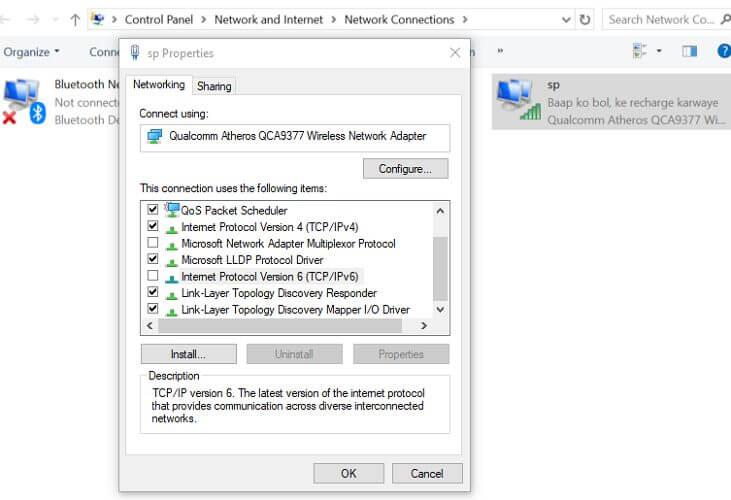
Nakon što onemogućite IPV6, svakako ponovite korake i na računalu vašeg klijenta.
Pokušajte se povezati s TeamViewerom i provjerite nije li se TeamViewer partner mogao kontaktirati na danoj mrežnoj adresi, riješena je pogreška.
Ako imate Windows telefon i želite daljinski upravljati svojim računalom pomoću TeamViewera, pogledajte ovaj korisni članak i saznajte kako.
2. Provjerite verziju TeamViewera i ažurirajte
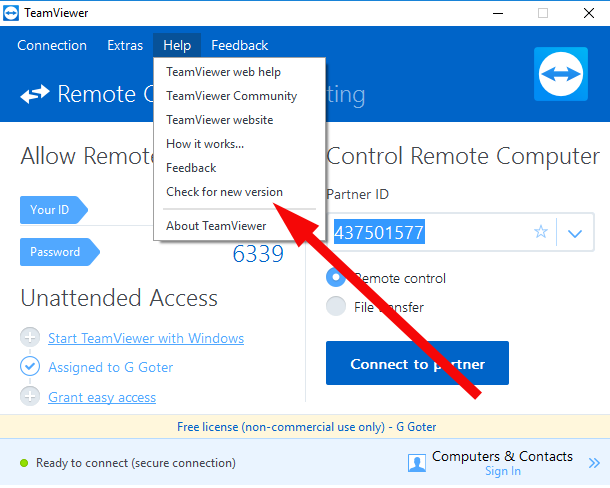
Ako vi ili klijent koristite zastarjelu verziju TeamViewera, možda se neće uspjeti povezati, što će rezultirati time da se Teamviewer ne radi na grešci računala partnera.
Provjerite imaju li oba računala najnoviju verziju TeamViewera kako biste izbjegli bilo kakav sukob.
3. Dopustite potpunu kontrolu pristupa TeamVieweru
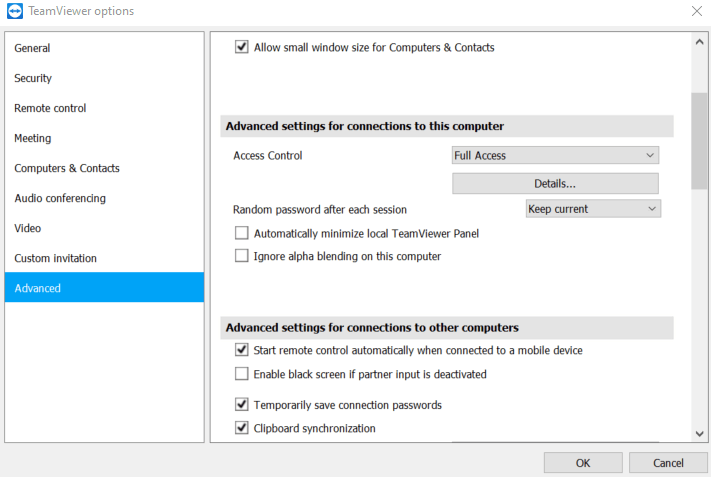
4. Ispraznite DNS konfiguraciju
Zastarjeli DNS unosi mogu uzrokovati probleme s vezom. Brisanje DNS predmemorije može vam pomoći da riješite sve probleme s vezom do kojih dolazi zbog oštećenih DNS unosa.
5. Ponovno pokrenite mrežu
Mnogi problemi povezani s mrežom mogu se lako riješiti ponovnim pokretanjem internetskog modema ili usmjerivača.
Partner nije spajanje na ruter pogreške u TeamViewer mogu riješiti isključivanjem IPv6 protokol.
Međutim, ako se problem nastavi i nakon onemogućavanja IPV6 protokola, pokušajte obrisati DNS predmemoriju i dati potpunu kontrolu pristupa TeamVieweru.
Ako i dalje imate problema, možete isprobati drugi softver za daljinsko upravljanje. Isprobajte Mikogo jer ima vrhunski skup značajki. Ili također možete odabrati jedan od ovih softvera za daljinsko upravljanje , također su odlične kvalitete.
To je otprilike sve za ovaj članak. Nadamo se da je jedno od naših rješenja riješilo problem umjesto vas. Obavezno nam javite što vam je uspjelo u odjeljku za komentare u nastavku.
 Još uvijek imate problema? Popravite ih ovim alatom:
Još uvijek imate problema? Popravite ih ovim alatom:
Restoro je ovog mjeseca preuzelo 540.432 čitatelja.
Često postavljana pitanja
TeamViewer je alat koji se može koristiti za daljinski pristup i podršku putem Interneta. Saznajte sve što trebate znati o softveru s našim detaljnim člankom o TeamVieweru i njegovim značajkama.
Teamviewer vam omogućuje prijenos datoteka. Ako vam je teško ili prijenos datoteka ne radi ispravno, pogledajte naš brzi članak posvećen rješavanju problema s prijenosom datoteka TeamViewer .
Napisali smo opsežan vodič posvećen problemu veze s TeamViewerom koji će vas naučiti kako se povezati sa svojim partnerom ako niste u mogućnosti.
Da biste trajno ispravili pogrešku TeamViewer Trial koja je istekla u sustavu Windows, svakako pomno slijedite upute iz ovog vodiča.
Da biste ispravili grešku partnera koji se nije spojio na usmjerivač u TeamVieweru, počnite s onemogućavanjem IPV6 protokola u mrežnim postavkama, dopustite potpunu kontrolu pristupa TV-u.
Bluetooth je brz i praktičan način za dijeljenje datoteka između dva uređaja. Ovaj vodič vam pomaže da lako pošaljete datoteke putem Bluetooth-a koristeći Windows 10.
Evo pogleda na 10 najboljih tipkovničkih prečaca u sustavu Windows 10 i kako ih možete koristiti u svoju korist za posao, školu i još mnogo toga.
Sjećate li se dana kada je Bluetooth bio tako velika stvar? Saznajte kako jednostavno slati datoteke s Windows 10 putem Bluetootha u našem vodiču.
Microsoft Teams jedna je od najistaknutijih platformi za video konferencije za tvrtke u današnjem dobu pandemije. U ovom vodiču naučite kako blokirati kontakte i upravljati komunikacijom u Microsoft Teamsu.
Minecraft sela stvaraju predah od obično usamljeničkog života okupljanja i izrade u igri. Otkrijte najbolje seljake i njihove poslove.
Slijedite ovaj vodič o tome kako promijeniti pozadinu uz savjete za personalizaciju radne površine u sustavu Windows 11.
Naučite kako postaviti više monitora na Windows 10 na ovom blogu. Ovaj vodič sadrži korake za konfiguraciju, personalizaciju i rješavanje problema s dvostrukim monitorima.
Saznajte kako lako deinstalirati aplikacije u Windows 10 i osloboditi prostor na vašem uređaju.
Discord web-mjesto, aplikacija, pa čak i mobilna aplikacija imaju svoj način prilagođavanja razine zumiranja na Discordu radi bolje pristupačnosti.
Umorni ste od tih filtera na Snapchat fotografijama? Saznajte kako ukloniti Snapchat filtere sa spremljenih fotografija uz jednostavne korake.










